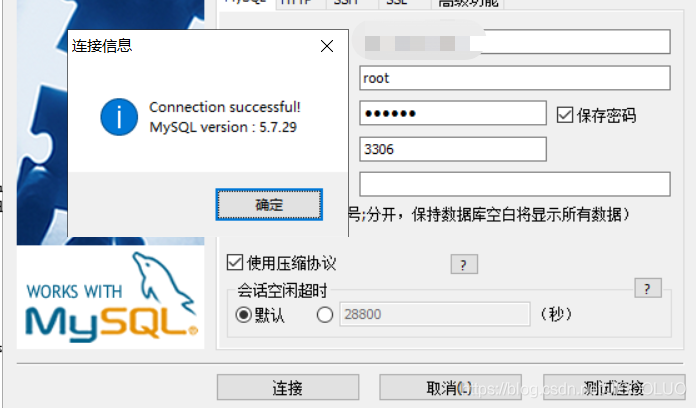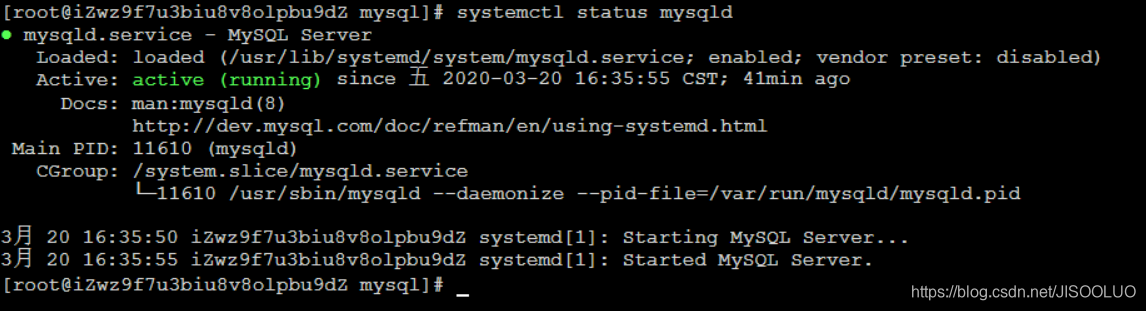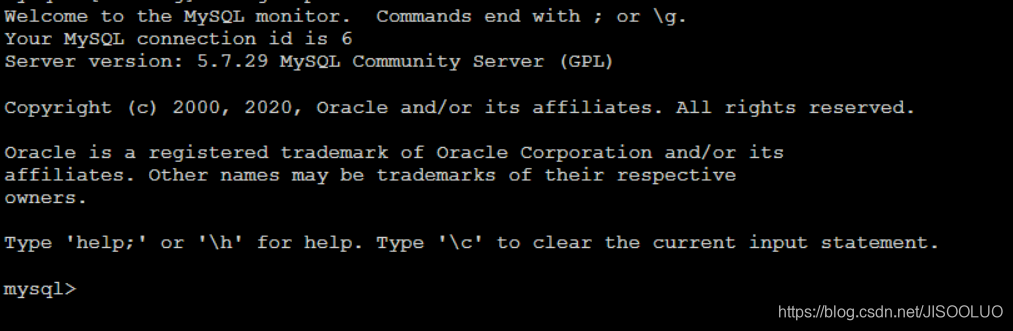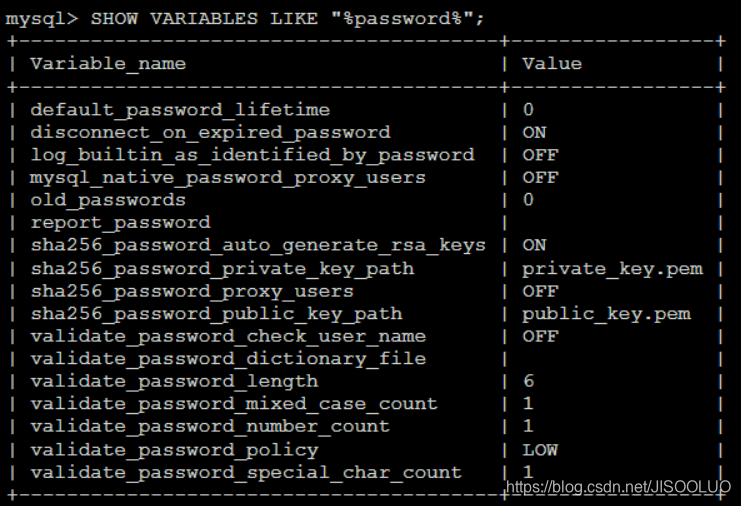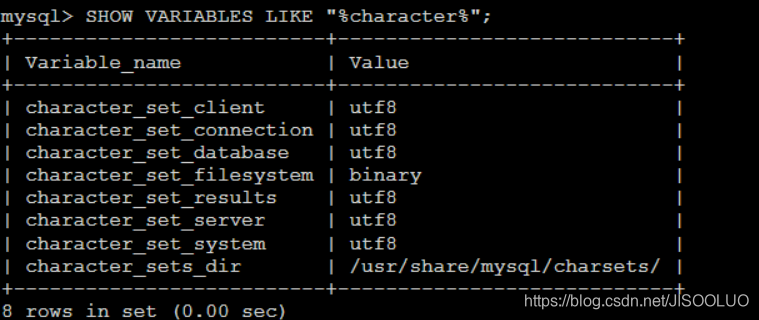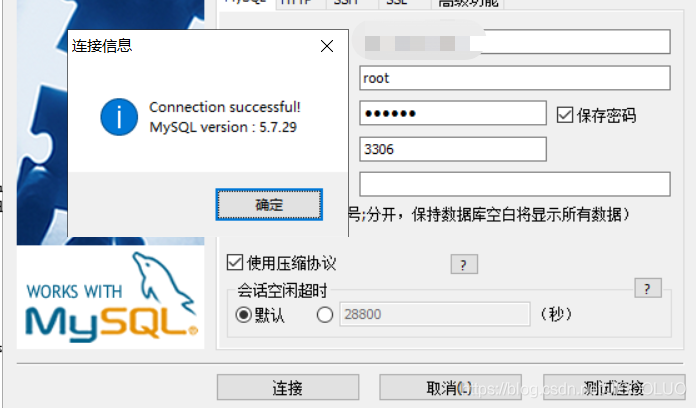第一步
wget https://dev.mysql.com/get/mysql57-community-release-el7-11.noarch.rpm
yum -y install wget
- 下载下来的mysql安装源如图

第二步
yum -y localinstall mysql57-community-release-el7-11.noarch.rpm
yum -y install mysql-community-server
第三步
systemctl start mysqld
systemctl status mysqld
- 如图
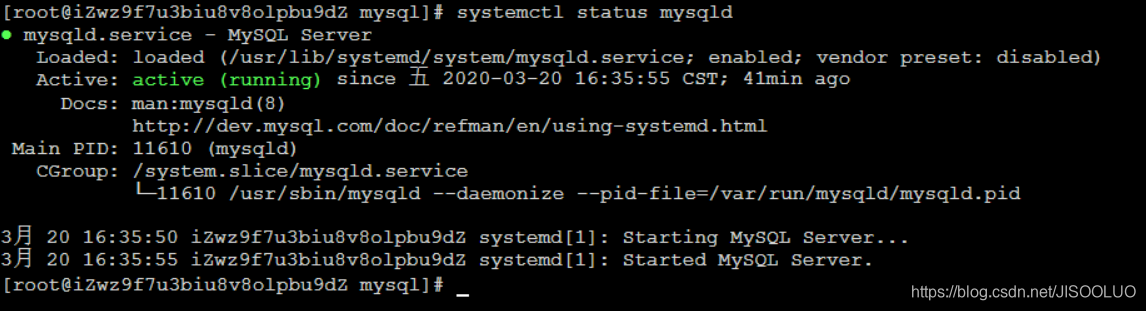
第四步(可以不设置)
systemctl enable mysqld
systemctl daemon-reload
第五步
- 修改root密码
- mysql安装完成之后,会在/var/log/mysqld.log文件中给root生成了一个临时的默认密码。
vim /var/log/mysqld.log

mysql -uroot -p
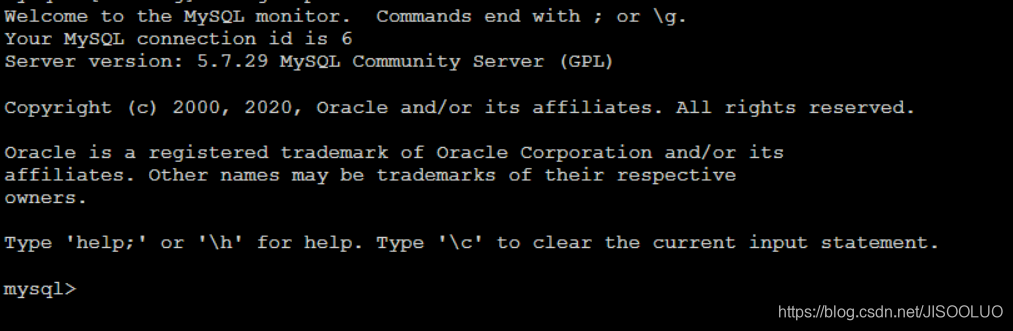
- 修改密码, mysql5.7默认密码策略要求密码必须是大小写字母数字特殊字母的组合,至少8位,所以这里我采取修改mysql的默认策略
- 先修改一次密码,因为这样才能做其他操作
ALTER USER root@localhost IDENTIFIED BY "Lai4451231." ;
FLUSH PRIVILEGES;
SHOW VARIABLES LIKE "%password%";
- 修改密码策略,修改密码总长度,我这边改成6,为了安全建议8位左右
SET GLOBAL validate_password_length=6;
- 修改密码强度策略,我这边改成低策略就不需要大小写数字和符号了
SET GLOBAL validate_password_policy=0;
- 修改完如图,这样你就可以把密码设置成纯数字
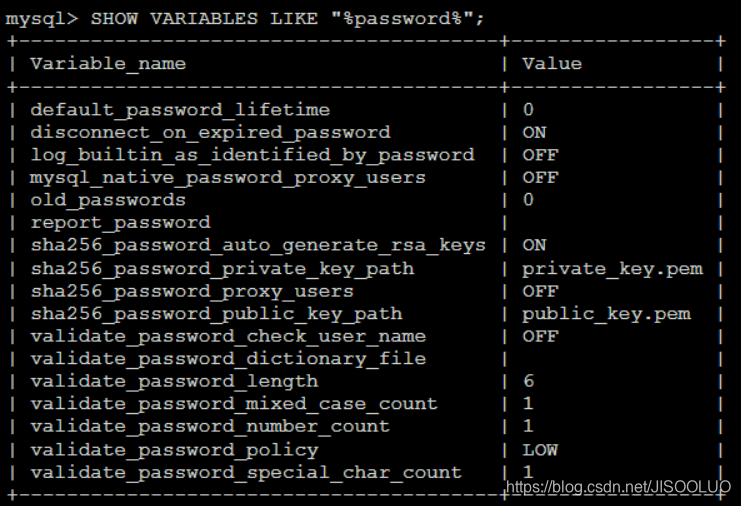
- 重新设置密码
ALTER USER 'root'@'localhost' IDENTIFIED BY '123456';
FLUSH PRIVILEGES;
第六步
GRANT ALL PRIVILEGES ON *.* TO 'root'@'%' IDENTIFIED BY '123456' WITH GRANT OPTION;
FLUSH PRIVILEGES;
第七步
- 查看防火墙状态,若开启,则必须开启3306端口。没有开启则不用做以下操作
firewall-cmd --state
firewall-cmd --zone=public --add-port=3306/tcp --permanent
firewall-cmd --reload
第八步
- 配置mysql默认编码为utf-8
- 修改/etc/my.cnf配置文件,在[mysqld]下添加编码配置
character_set_server=utf8
init_connect='SET NAMES utf8'

第十步
systemctl restart mysqld
- 进入mysql,查看字符集
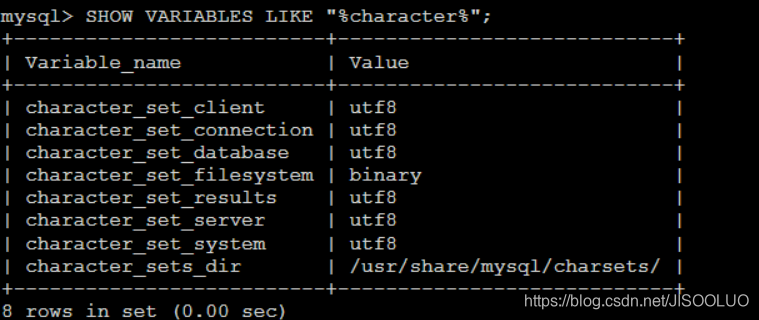
- 成功退出
- 测试远程